Продолжаем рассказывать про дизайнер отчетов и его основные компоненты. В прошлый раз мы представили вам элемент Прогресс, показали как он применяется в дашбордах, описали его основные опции и возможности. На этот раз речь пойдет о Сводной таблице (Pivot Table).
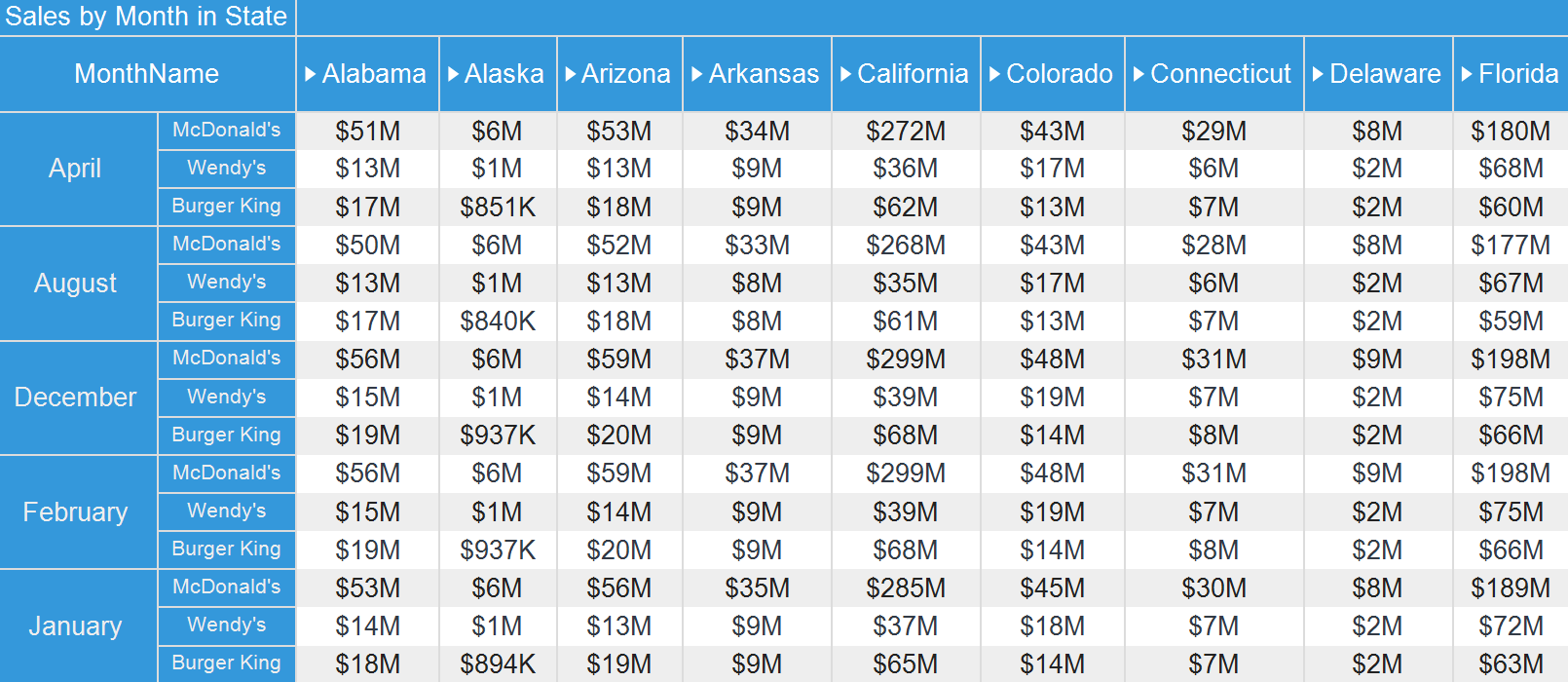
Давайте рассмотрим основные опции и возможности данного элемента на примере дашборда со статистикой ресторанов быстрого питания в США, где мы с помощью Сводной таблицы отобразили объем продаж таких заведений от каждого штата.
Сводная таблица
Сводная таблица – это интерактивный инструмент для быстрой и эффективной визуализации данных, широко использующийся в бизнес-аналитике. С ее помощью можно проводить вычисления и создавать отчеты и аналитические панели. В отличие от обычной таблицы, о которой мы писали ранее, данные в ней отображаются несколько иначе: ячейки значений данных формируются на пересечении колонок и строк.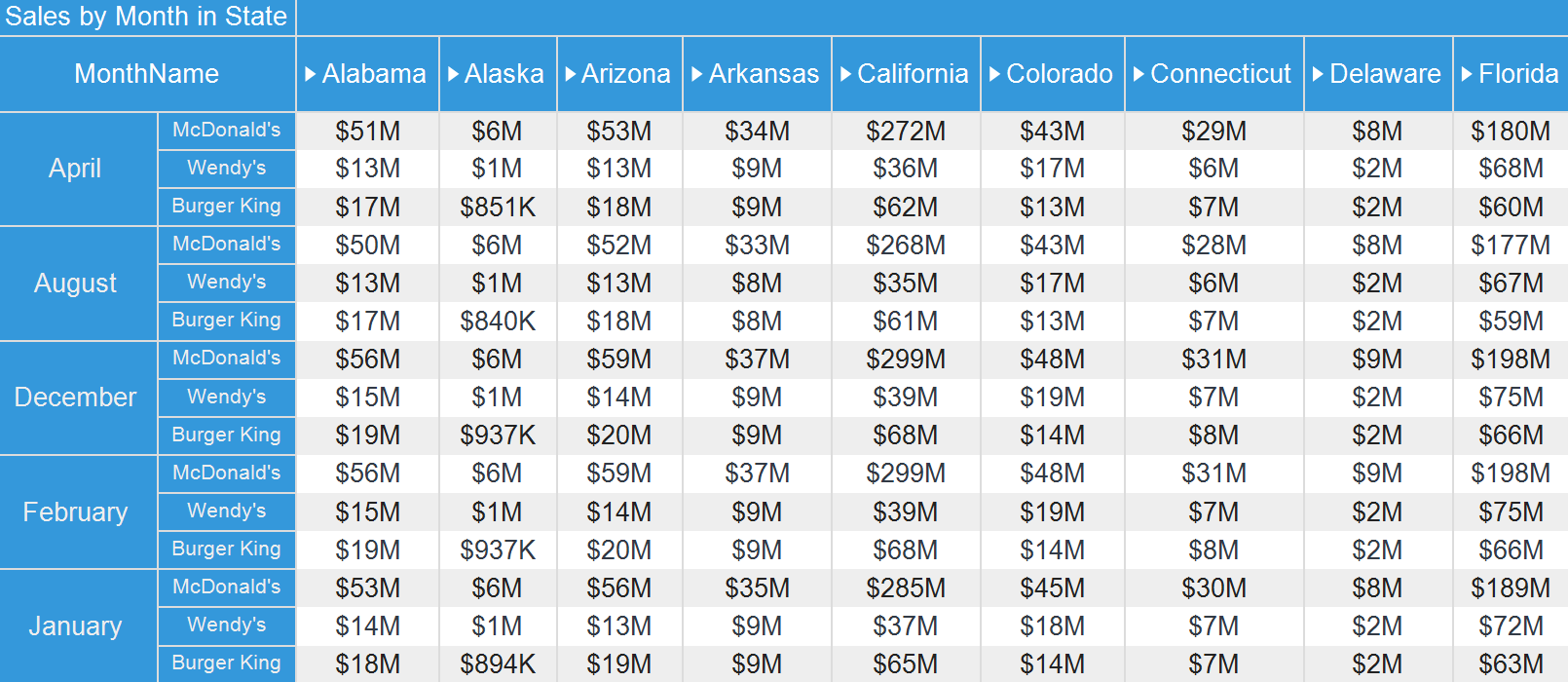
Давайте рассмотрим основные опции и возможности данного элемента на примере дашборда со статистикой ресторанов быстрого питания в США, где мы с помощью Сводной таблицы отобразили объем продаж таких заведений от каждого штата.
Начнем с того, что в редакторе Сводной таблицы представлено 3 поля для добавления данных:
- Колонки;
- Строки;
- Итоги.
Колонки
В этом поле указываются данные, которые в сводной таблице отображаются как заголовки колонок. Таким образом, добавив сюда необходимые данные, мы показали названия штатов.
Строки
Здесь указываются заголовки строк. Перетянув данные о заведениях и блюдах в это поле, мы показали их в сводной таблице следующим образом: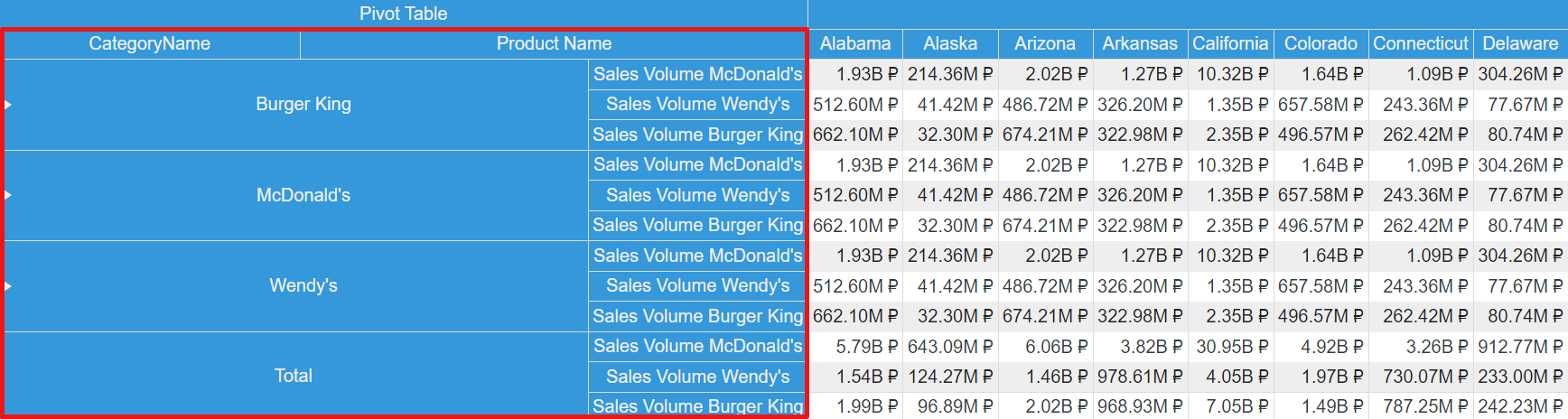
Важно знать!
В полях Колонки и Строки можно добавлять несколько связанных между собой колонок данных.
В полях Колонки и Строки можно добавлять несколько связанных между собой колонок данных.
Итоги
Для отображения объема продаж мы указали данные в поле Итоги, поскольку значения колонок данных из этого поля отображаются в ячейках, которые образуются на пересечении колонок и строк.Также в поле Итоги можно указать несколько колонок данных, благодаря чему в Сводной таблице для каждого поля данных появятся итоговые ячейки. Как и в нашем случае, где мы указали три колонки данных, отобразив объём продаж:
- McDonald’s;
- Burger King;
- Wendy’s.

Важно знать!
В сводной таблице для каждой колонки и строки есть результирующие ячейки. Значения для этих ячеек отображаются вследствие суммирования всех значений колонок и строк.
В сводной таблице для каждой колонки и строки есть результирующие ячейки. Значения для этих ячеек отображаются вследствие суммирования всех значений колонок и строк.
Теперь рассмотрим дополнительные параметры элемента Сводная таблица.
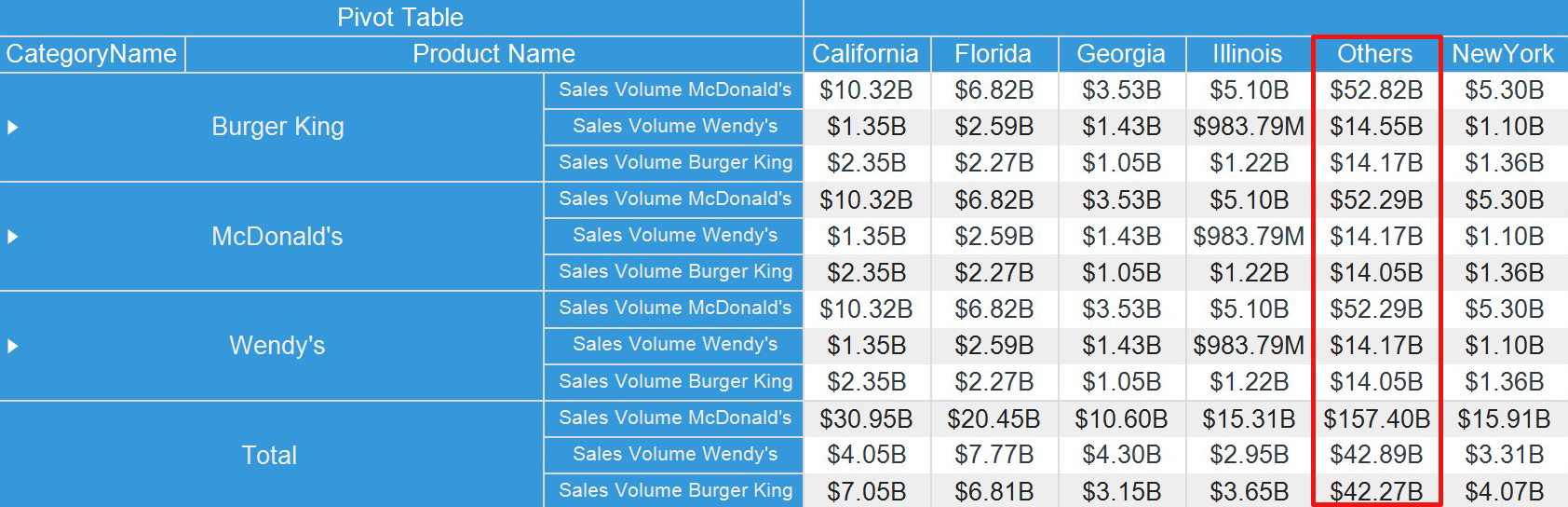
Более подробную информацию о возможностях этого параметра вы сможете найти здесь.
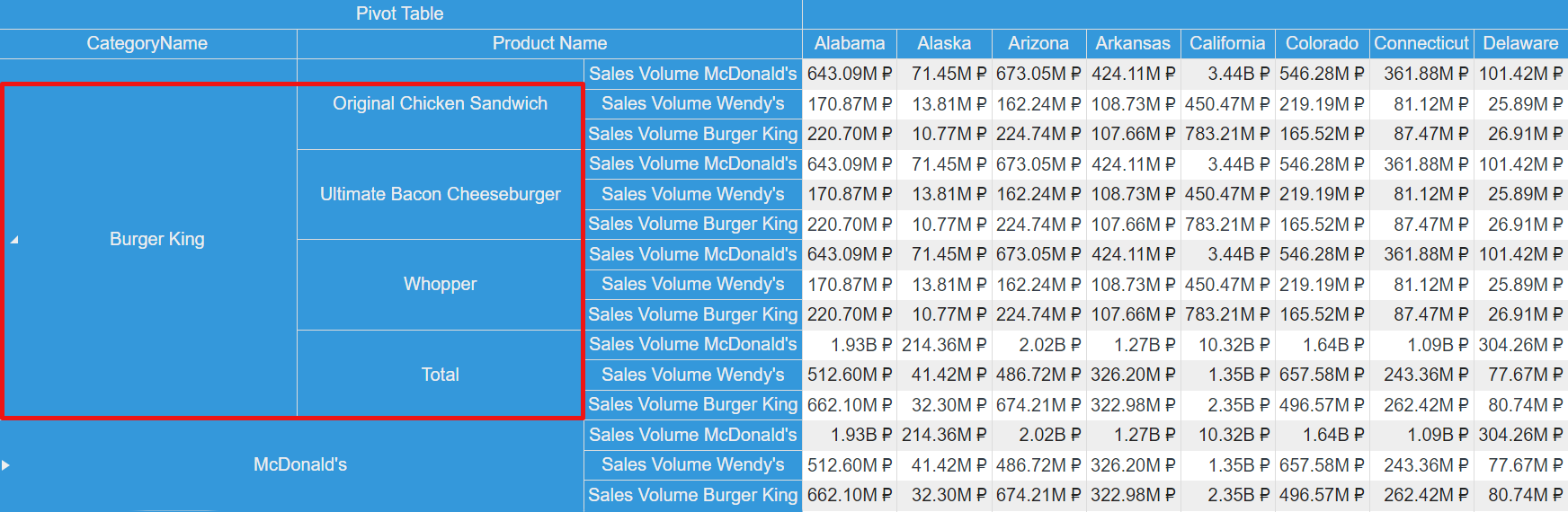
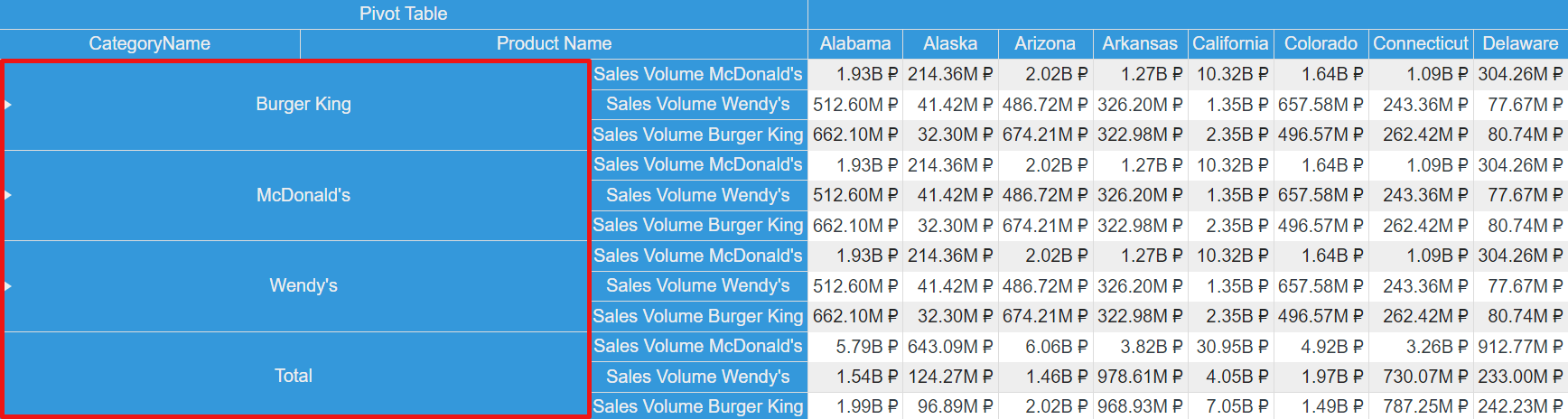
О том, как создать дашборд с элементом Сводная таблица, вы можете прочитать в документации.
Обмен колонок и строк
В редакторе Сводной таблицы можно поменять местами поля Колонки и Строки. При этом в них сохранится порядок размещения колонок данных.Лучшие значения
Этот параметр поможет вам создать список максимальных, минимальных и суммированных значений в сводной таблице. Также вы можете выбрать количество лучших значений и итоговое поле данных, значения которого будут проанализированы. Вот пример списка суммированных (колонка Others) и максимальных значений, где указаны штаты с наибольшим объемом продаж.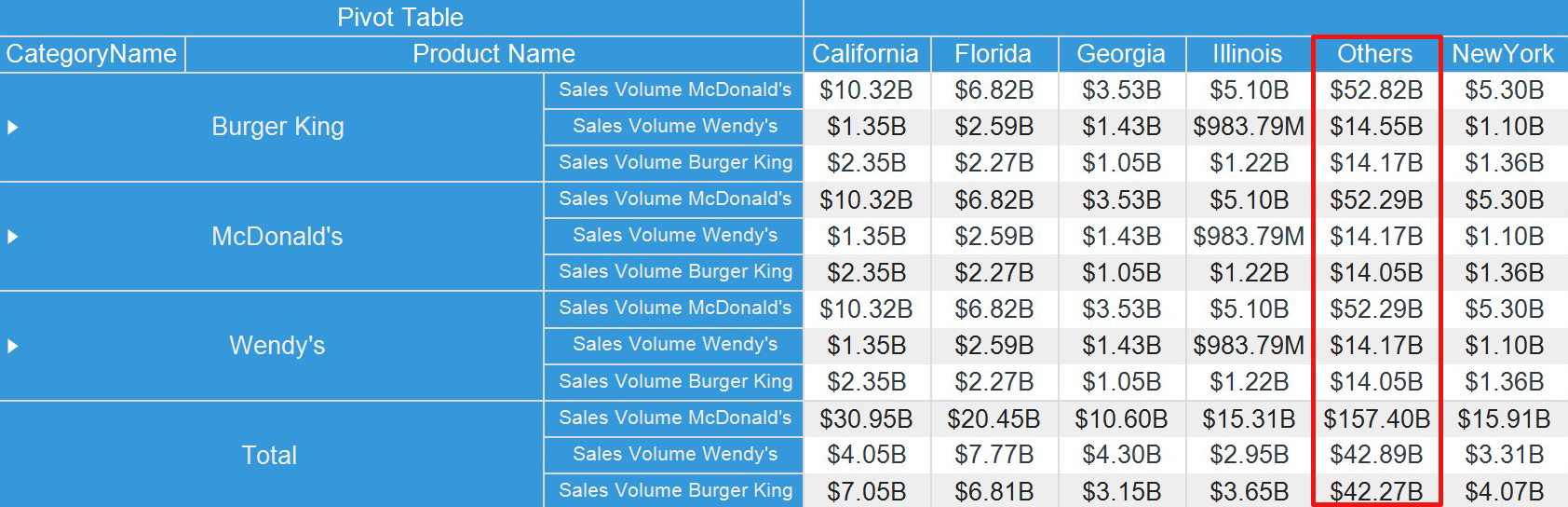
Более подробную информацию о возможностях этого параметра вы сможете найти здесь.
Вложенность, сворачивание и разворачивание
В сводной таблице можно вложить одни строки или колонки в другие и затем сворачивать и разворачивать их при просмотре. Также свойство Развернуть (Expand) поможет вам определить условие разворачивания групп по умолчанию.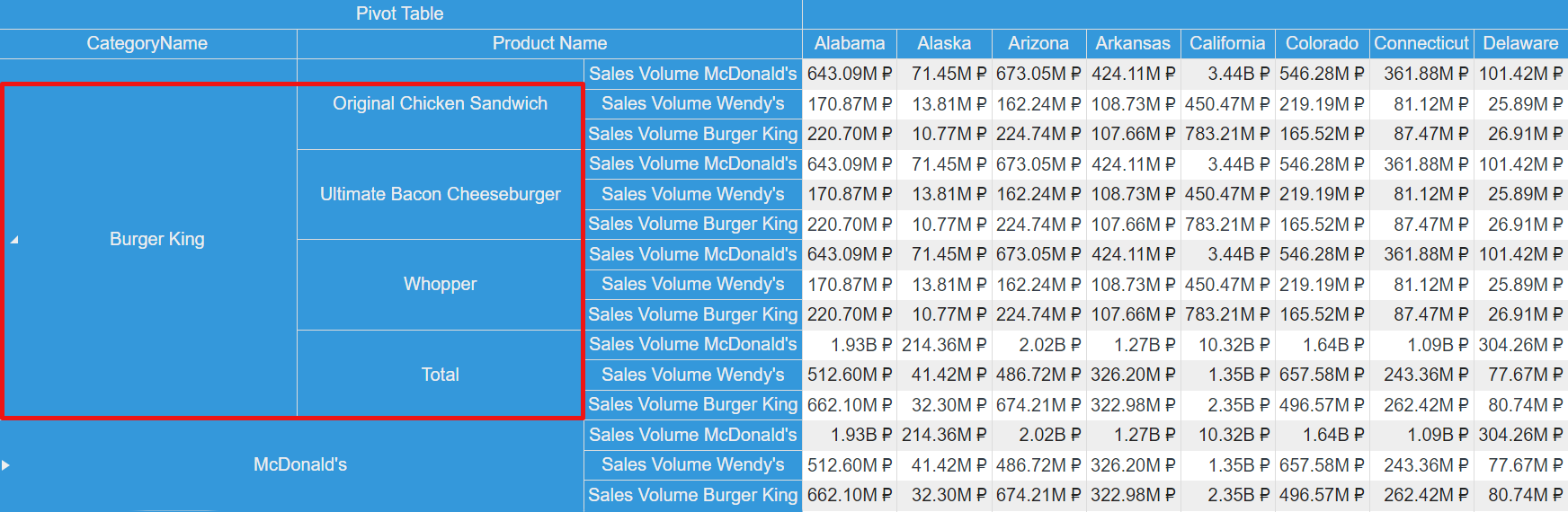
Сортировка строк и колонок
Это свойство позволяет сортировать колонки и строки по возрастанию и убыванию. При выборе режима None, значения колонок и строк будут выведены в том порядке, как они стоят в источнике. Ниже указан пример сортировки колонки по убыванию.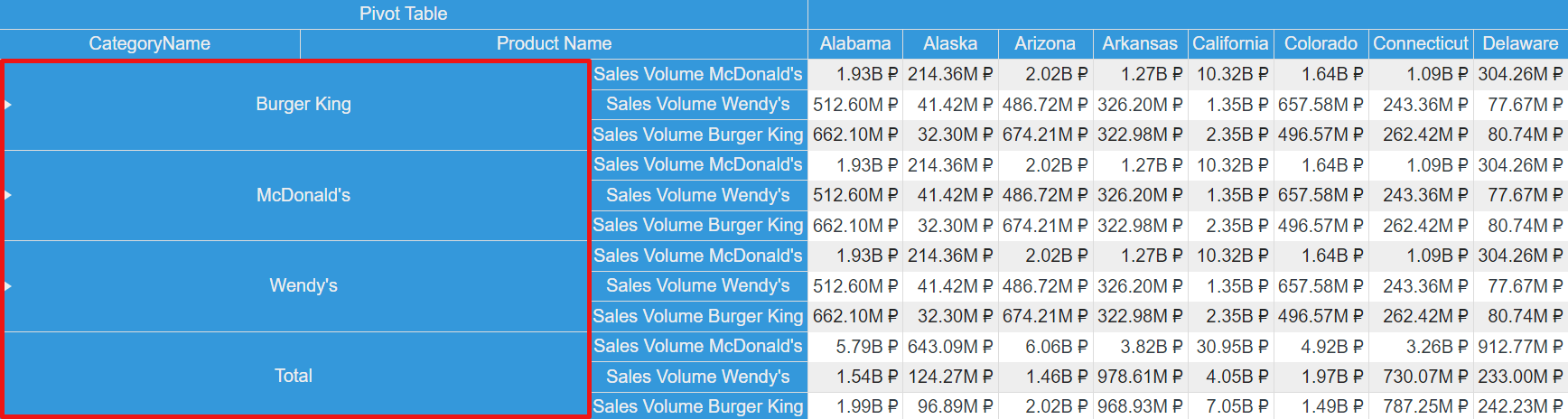
О том, как создать дашборд с элементом Сводная таблица, вы можете прочитать в документации.
Следующая статья будет посвящена элементу Региональная карта, где мы продемонстрируем дашборды с ее применением и рассмотрим основные возможности и опции элемента. Если у вас остались вопросы касательно элемента Сводная таблица или создания дашборда с ним, то свяжитесь с нами. Будем рады вам помочь.